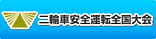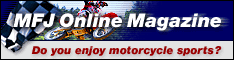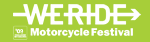ここからは、PC画面の表示となっております。
サイドスタンド.JPの真骨頂!点検メンテナンスの実施記録の入力です。
自分で作業したら、その作業内容を入力しておきましょう。
また、お気に入りのバイクショップ「MyShop登録」をしているお店で
作業を行えば、そのお店で作業内容を入力してもらえるので、安心!!
・作業日、作業時走行距離を入力し、作業内容を選択します。
・定期点検の場合、「定期点検選択項目」から選択して「次へ」進みます
※メンテナンス項目の選択は不要です
・メンテナンスの場合、メンテナンス項目選択より、該当する大項目を
選択し、「次へ」進みます。
・メンテナンス選択項目から該当する作業内容の実施内容を選択すると、
選択された実施内容によって、使ったパーツや油脂のメーカー・商品名・数量・
メモ入力欄などが現れるので、選択または入力してください。
※登録したい商品名が無い場合は、横のフリー入力欄に手入力していただき、
お手数ですが下記メールアドレスまで、メーカー名・商品名・その他
を記載のうえ、ご連絡下さい。
info@sidestand.jp
・実施内容「点検確認」を選択された場合、「メモ」と「完了チェック」が現れ
ます。「完了チェック」には必ずチェックをいれておいてください。
・作業内容に該当するものがなければ、「詳細項目を表示する」から、更に詳しい
作業内容項目を表示させます。
・そこにもない場合は、「戻る」でメンテナンス項目の「その他」からフリー入力
してください。
注意:「戻る」を押すと、そのページで選択していた項目は
リセットされ再入力が必要になります。
※過去のデータの入力について
以前の入力を忘れていたり、日付をさかのぼって過去のデータを入力したりする
ことは可能です。
ただし、入力済みのデータの日付と走行距離の関係が時系列で走行距離数値が
正しいことが必要です。
点検やメンテナンスを実施した内容を確認します。
お気に入りのMyShopで作業された方は、そのお店が作業内容を入力して
いるので、ここから確認して下さい。
・一覧表示されている各項目の「詳細」から詳しい内容が確認できます。
・編集は、「詳細」ページの下に「編集」ボタンがあるので、そこから行います。
・定期点検の確認は、右上の「定期点検履歴一覧」から確認できます。
・各定期点検の「詳細」から詳しい内容が確認できます。
・定期点検の編集は、「詳細」ページの下に「編集」ボタンがあるので、
そこから行います。
※詳しくは点検メンテナンス時期情報・設定